A princípio, os Personal Package Archives (PPAs) podem fazer coisas ótimas. Você consegue software ou programas mais recentes ausentes nos repositórios padrão da sua distribuição. Ocasionalmente, porém, convém remover PPAs do Ubuntu por vários motivos. Como você faz isso depende do que você deseja alcançar. Normalmente, você se encontraria em um desses dois cenários:
- Você deseja remover o PPA da sua lista de fontes de software e remover os pacotes instalados.
- Você deseja remover o PPA da sua lista de fontes de software e reverter para os pacotes padrão fornecidos por sua distribuição.
Assim, vamos explorar o primeiro cenário.
Como remover PPAs e seus pacotes no Ubuntu
Verifique se você tem o utilitário add-apt-repository instalado. Ele deve estar disponível, por padrão, na maioria das distribuições baseadas no Ubuntu, mas apenas para garantir, execute o seguinte comando.
Em seguida, você precisa do nome exato do PPA que deseja remover. Se você esqueceu, pode pesquisar no Google, abrir a página do Launchpad e procurar as instruções de instalação. Lá você encontrará seu nome exato (por exemplo: ppa: libreoffice/ppa).
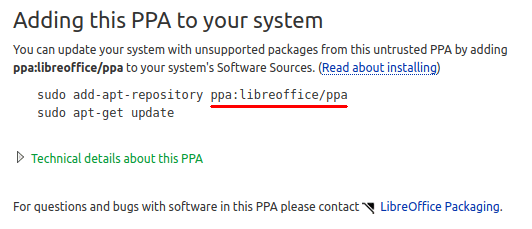
Como alternativa, em vez de pesquisar na Web, você pode pesquisar nas listas de fontes de software para ver quais PPAs você possui atualmente.
Em seguida, você pode abrir qualquer link começando com “http://ppa.launchpad.net” e encontrar o nome exato do PPA necessário.
Assim, substitua NOME_DO_PPA no próximo comando pelo nome real que você encontrou anteriormente. Por exemplo, o comando final pode ser assim:
Depois, atualize as informações do gerenciador de pacotes.
Por fim, remova o pacote e suas dependências com:
Depois de inserir este comando, preste muita atenção à lista de pacotes que serão removidos. Se você vir algo que você precisa nessa lista, use a opção remove do apt (em vez de autoremove):
Encontre todos os pacotes instalados pelos PPAs
Se a opção de remoção automática não parece desinstalar todos os pacotes provenientes desse PPA, talvez seja necessário removê-los manualmente.
Instale o seguinte utilitário.
Agora, você pode encontrar todos os pacotes instalados no seu sistema que vêm de um PPA.
Em seguida, você pode removê-los com sudo apt remove ou sudo apt autoremove. O autoremove tentará desinstalar automaticamente os pacotes especificados, além de todas as dependências. O remove apenas desinstalará o(s) pacote(s) que você especificar.
Se você tem certeza de que pode remover todos os pacotes exibidos anteriormente pelo apt-forktracer, use um comando como:
Além disso, verifique o que irá remover para não desinstalar acidentalmente algo de que precisa.
Remover PPA e reverter pacotes para as versões da distribuição
Como na seção anterior, primeiro você precisa saber o nome exato do PPA. Se você não souber, tente os métodos acima.
Instale o ppa-purge.
Assim, execute o script do ppa-purge, que removerá os PPAs dos seus repositórios de software e substituirá os pacotes PPA instalados pelos pacotes da sua distribuição. Obviamente, isso exige que sua distribuição Linux tenha esses pacotes disponíveis. Na maioria dos casos, isso significa que o software mais recente será rebaixado para versões mais antigas.
Exemplo de comando:
Remover PPAs do Ubuntu é simples
Em sistemas “limpos”, os comandos acima devem ser executados sem problemas. No entanto, em outros sistemas você pode encontrar alguns conflitos gerados por pacotes incompatíveis entre si. Infelizmente, não há uma solução geral, pois depende da sua situação específica. Assim, na maioria das vezes, isso pode ser resolvido removendo, fazendo o downgrade ou atualizando alguns desses pacotes.
Neste artigo, você viu como remover PPAs em distribuições baseadas no Ubuntu.
Se gostou, não deixe de compartilhar!
Fonte: Make Tech Easier
Leia também: Instale o Aptik no Ubuntu e gerencie suas PPA’s!
